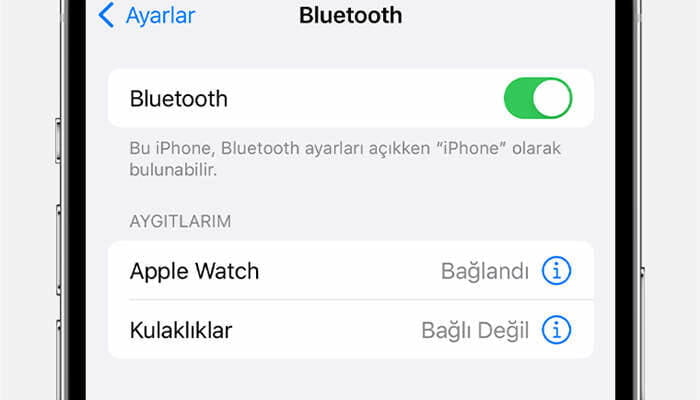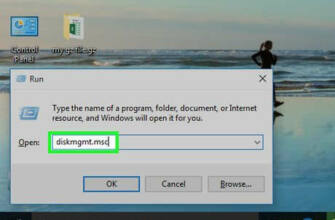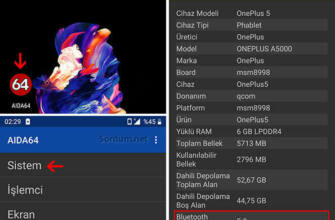PC ve Telefon Bluetooth ile Nasıl Bağlanır
Örneğin, bilgisayarınızda kullanılabilir bir USB bağlantı noktası olmayabilir veya yakınınızda her zaman bir kablo bulunmayabilir.
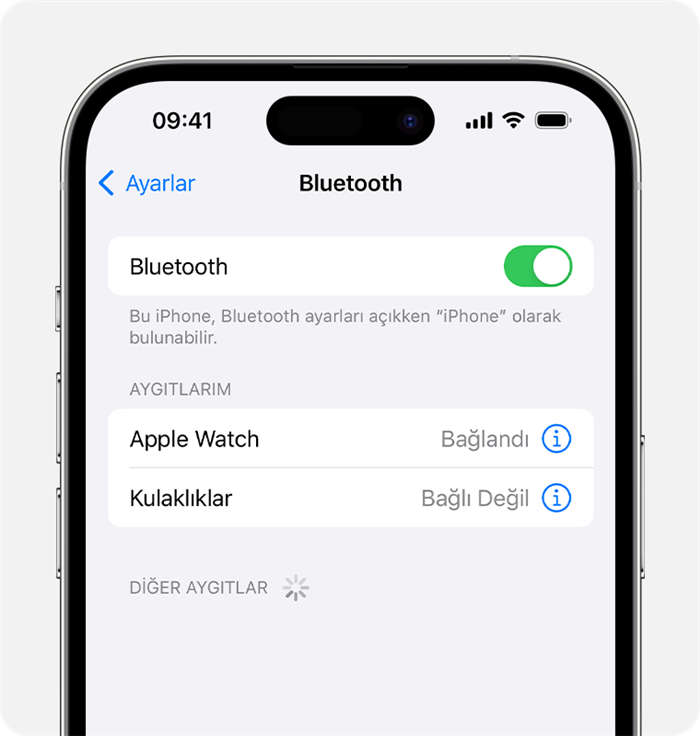
Üçüncü taraf bir Bluetooth aksesuarını iPhone veya iPad'inizle eşleştirme
Müzik dinlemek, video izlemek, telefon görüşmeleri yapmak ve daha fazlası için iPhone veya iPad'inizi Bluetooth aksesuarlarınızla eşleştirin.
Aygıtınızda Bluetooth'u açma
- Ayarlar > Gizlilik ve Güvenlik bölümüne gidin ve Bluetooth öğesine dokunun.
- Kullanmak istediğiniz uygulamalar için Bluetooth'u açın.
Cihazınızı bir Bluetooth aksesuarı ile eşleştirme
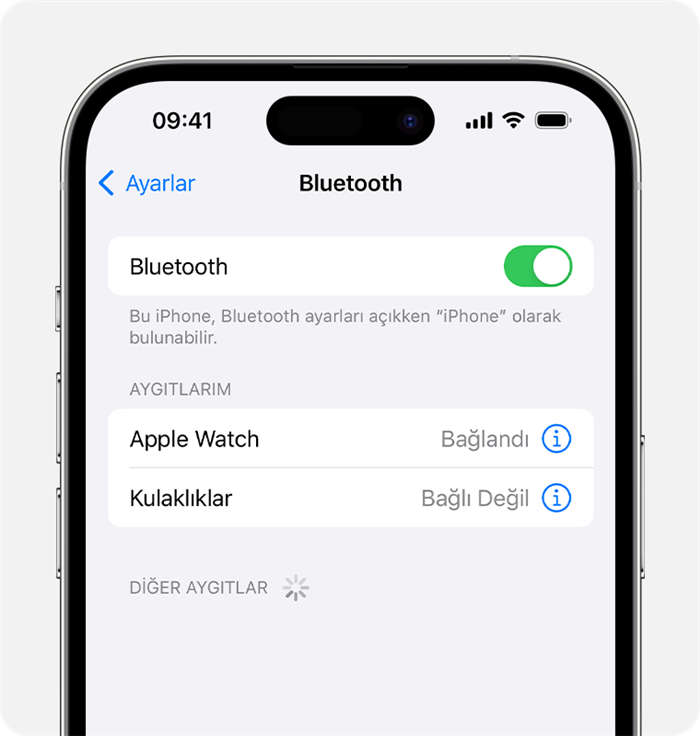
- Cihazınızda, Ayarlar > Bluetooth'a gidin ve Bluetooth'u açın. Aksesuarınızı eşleştirme adımlarını tamamlayana kadar bu ekranda kalın.
- Aksesuarınızı keşif moduna getirin ve cihazınızda görünmesini bekleyin. Aksesuarı göremiyorsanız veya nasıl bulunabilir hale getireceğinizi bilmiyorsanız, aksesuarınızla birlikte verilen talimatlara bakın veya aksesuarın üreticisiyle iletişime geçin.
- Aksesuarınız ekranda göründüğünde, eşleştirmek için adına dokunun. PIN veya parola girmeniz gerekebilir. PIN kodunuzu veya parolanızı bilmiyorsanız aksesuarınızın belgelerine bakın.
Aksesuarınızı eşleştirdikten sonra cihazınızla kullanabilirsiniz. Birden fazla Bluetooth aksesuarı eşleştirmek için bu adımları tekrarlayın. iPhone veya iPad'inizle eşlenmiş birden fazla Bluetooth aygıtınız varsa kullanmak istediğiniz ses kaynağını seçebilirsiniz.
Bir Bluetooth aksesuarının eşlemesini kaldırma
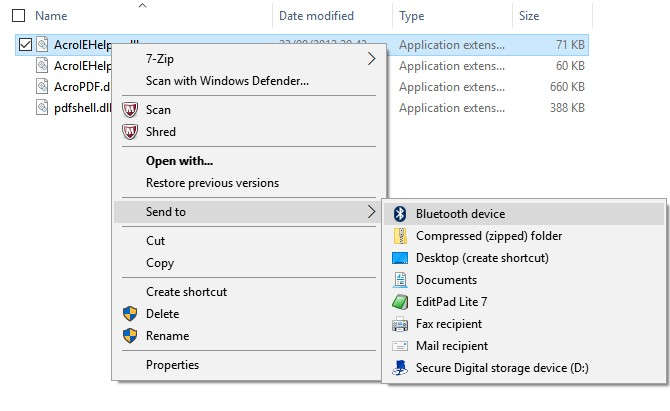
Bir Bluetooth aksesuarının eşlemesini kaldırmak için Ayarlar > Bluetooth'a gidin, eşlemesini kaldırmak istediğiniz cihazı bulun, Daha Fazla Bilgi'ye ve Bu Cihazı Unut'a dokunun. Bu, aksesuarı kullanılabilir Bluetooth cihazları listesinden kaldırır.
Bluetooth aksesuarını cihazınıza tekrar eklemek için, aksesuarı tekrar keşif moduna getirin ve cihazınızı eşleştirmek için adımları tekrarlayın.
Bluetooth aksesuarınızı eşleştiremiyorsanız
Bluetooth aksesuarınızı aygıtınızla hala eşleştiremiyorsanız ne yapmanız gerektiğini öğrenin.
Apple tarafından üretilmeyen ürünler veya Apple tarafından kontrol edilmeyen ya da test edilmeyen bağımsız web siteleri hakkındaki bilgiler tavsiye veya onay alınmaksızın sağlanır. Apple, üçüncü taraf web sitelerinin veya ürünlerinin seçimi, performansı veya kullanımıyla ilgili hiçbir sorumluluk kabul etmez. Apple, üçüncü taraf web sitelerinin doğruluğu veya güvenilirliği konusunda hiçbir beyanda bulunmaz. Ek bilgi için tedarikçiyle iletişime geçin.
Üçüncü taraf bir Bluetooth aksesuarını iPhone veya iPad'inizle eşleştirme
Müzik dinlemek, video izlemek, telefon görüşmeleri yapmak ve daha fazlası için iPhone veya iPad'inizi Bluetooth aksesuarlarınızla eşleştirin.
- Ayarlar > Gizlilik ve Güvenlik bölümüne gidin ve Bluetooth'a dokunun.
- Kullanmak istediğiniz uygulamalar için Bluetooth'u açın.
Bluetooth aksesuarınızı eşleştiremiyorsanız
Bir Bluetooth aksesuarının eşlemesini kaldırmak için Ayarlar Bluetooth'a gidin, eşlemesini kaldırmak istediğiniz cihazı bulun, Daha Fazla Bilgi düğmesine dokunun ve Bu Cihazı Unut'a dokunun. Bir Bluetooth aksesuarının eşlemesini kaldırmak için Ayarlar Bluetooth'a gidin, eşlemesini kaldırmak istediğiniz cihazı bulun, Daha Fazla Bilgi düğmesine dokunun ve Bu Cihazı Unut'a dokunun.

Elbette kablo kullanmanın bir zararı yoktur, ancak her zaman en uygun seçenek bu değildir. Örneğin, bilgisayarınızda kullanılabilir bir USB bağlantı noktası olmayabilir veya yakınınızda her zaman bir kablo bulunmayabilir. Sebep ne olursa olsun, Bluetooth ile bağlanma oldukça kolaydır. İlk kurulumu yaptıktan sonra, çoğu zaman her şeyi otomatikleştirebilirsiniz.
Kablonun nesi yanlış?
Kablo kullanmanın elbette bir zararı yoktur, ancak her zaman en uygun seçenek olmayabilir. Örneğin, bilgisayarınızda kullanılabilir bir USB bağlantı noktası olmayabilir veya her zaman yanınızda bir kablo bulunmayabilir. Sebep ne olursa olsun, Bluetooth ile bağlanma oldukça kolaydır. İlk kurulumdan sonra, çoğu zaman her şeyi otomatikleştirebilirsiniz.

Öncelikle her iki cihazda da Bluetooth'u açmanız gerekir
Çoğu Android telefonda bunu Hızlı Ayarlar menüsünden yapabilirsiniz. Eğer buradan yapamıyorsanız, Ayarlar menüsünde Bluetooth'u bulacaksınız. Ayarlar've açık Genel Bluetooth başlığı altında Bluetooth'u arayın. Bluetooth'u etkinleştirdiğinizde durum çubuğunda Bluetooth simgesini göreceksiniz.
Windows 7'de Başlat Menüsü > Aygıtlar ve Yazıcılar > Yeni Aygıt Ekle Windows 10'da. Windows 10'da Başlat Menüsü'nü açın ve Bluetooth tip Bluetooth Ayarları ve üzerine tıklayın. Bluetooth kapalıysa açın ve Maçve 'kodu seçin' seçeneğini seçin.
Ekrandaki talimatları izleyin, bir kodu doğrulamanız istenebilir. Bunu yaptıktan sonra, telefonunuz otomatik olarak PC'ye bağlanacaktır. Bu kadar basit. Bağlantı, siz Bluetooth'u kapatana veya cihazlardan birini kapatana kadar aktif kalacaktır. Bluetooth kısa menzilli bir teknolojidir, bu nedenle telefonun bilgisayarınıza 10 metre mesafede olması gerekir. Çoğu PC ve dizüstü bilgisayar 100 metreye kadar menzile sahiptir.
Tamam: